Wix Stores: De PayPal-betaalpagina begrijpen
4 min
In dit artikel
- PayPal-knop versies
- PayPal-knoppen op de productpagina
- PayPal-knoppen op de winkelwagenpagina
- PayPal-knoppen op de betaalpagina
- Veelgestelde vragen
Nadat ze PayPal als betaalprovider hebben gekoppeld, kunnen klanten die PayPal selecteren, betalen met hun PayPal-tegoed of creditcard/debitcard. De PayPal-knop kan veranderen om verschillende PayPal-opties te bieden, afhankelijk van de locatie van je klant, wat ze besteed hebben, en meer.
Dit artikel legt uit hoe de PayPal-knopversies werken en laat zien waar de PayPal-opties in je webshop verschijnen.
PayPal-knop versies
PayPal heeft drie versies van hun PayPal-knop.
- Achteraf betalen: Meerdere, renteloze betalingen
- PayPal Checkout: Reguliere betaling
- PayPal Monthly: Betaling met speciale financiering
Belangrijk:
- Je ontvangt direct na aankoop de betaling, ongeacht welke optie je klant kiest.
- De PayPal-betaalpagina kan alleen worden gebruikt voor volledige betalingen, niet voor gedeeltelijke betalingen zoals aanbetalingen of 'Koop nu, betaal later'.
PayPal beslist welke knop of knoppen (maximaal twee) ze aan elke klant tonen, op basis van de locatie van de klant. Wanneer meer dan één knop wordt aangeboden, klikken klanten op de 'Meer betalingsopties'-link om de extra knop te bekijken.
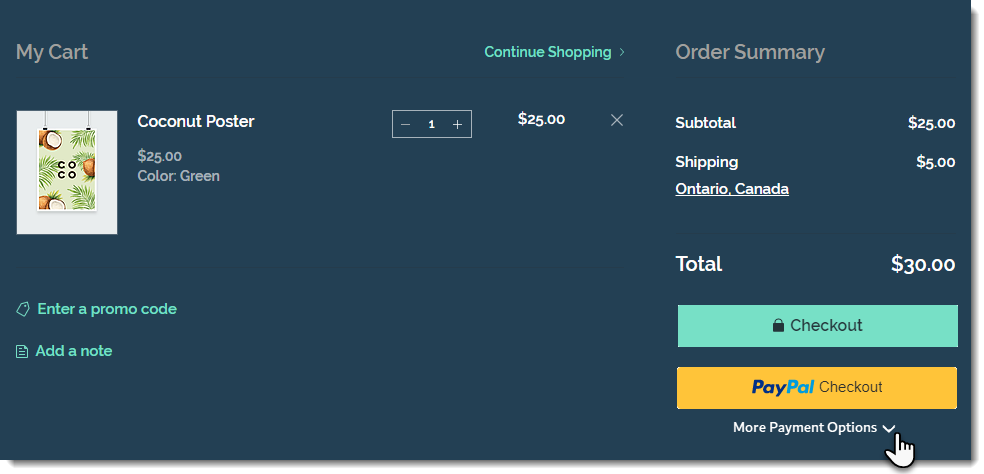
Nadat ze op een van de aangeboden PayPal-knoppen hebben geklikt, wordt de klant gevraagd in te loggen bij PayPal. Daar zien ze alle mogelijkheden die voor hen beschikbaar zijn.
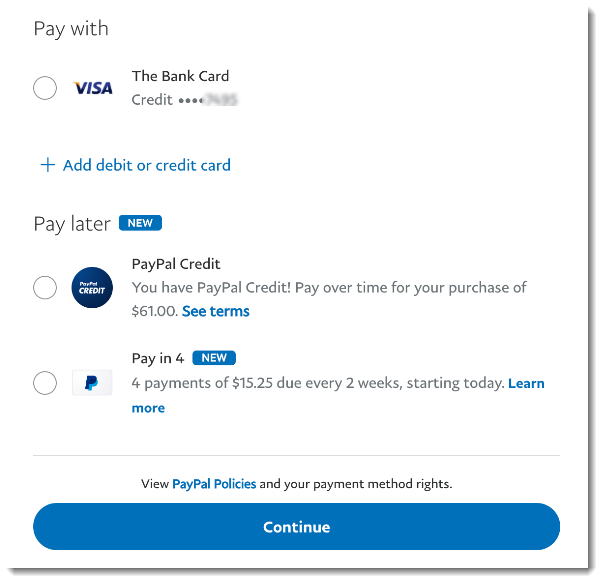
Belangrijk:
- De algemene voorwaarden verschillen per locatie.
- Pay Later en PayPal Monthly zijn alleen beschikbaar voor klanten in bepaalde landen en de betaalvoorwaarden verschillen van land tot land.
- Alleen in aanmerking komende klanten zien de knoppen voor Pay Later of PayPal Monthly.
PayPal-knoppen op de productpagina
Je kunt een PayPal-knop op de productpagina weergeven, samen met de Toevoegen aan winkelwagen-knop. Dit is in plaats van de Nu kopen-knop.
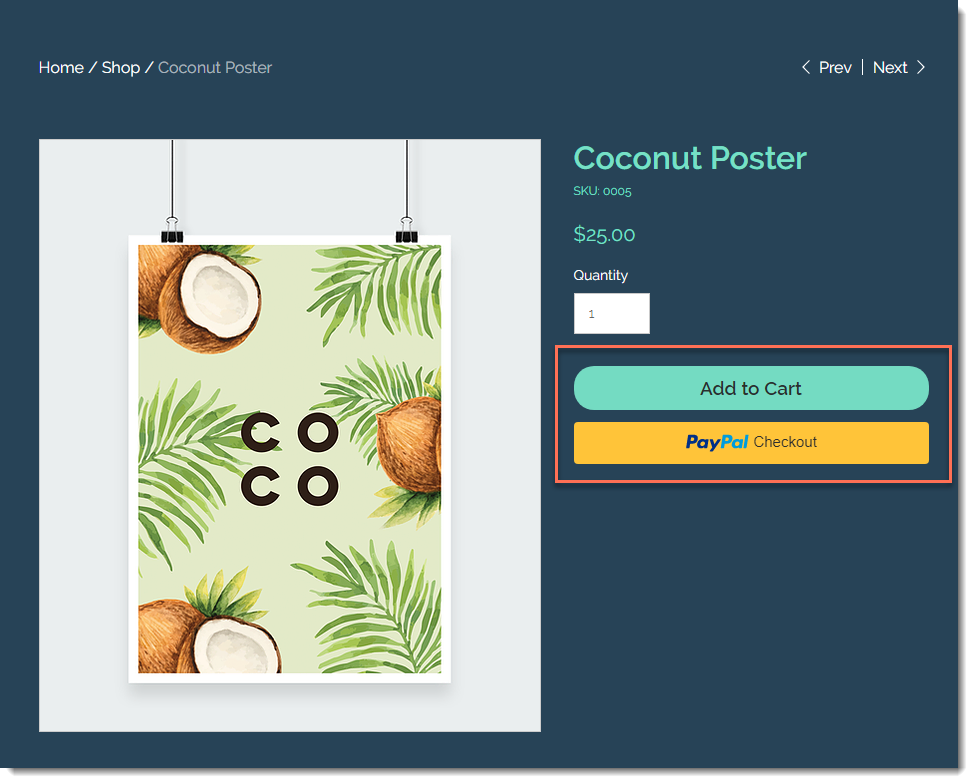
Klanten zien de beste betaalmethode voor hen op basis van hun locatie, betaalgeschiedenis en meer.
Om een PayPal-knop weer te geven op de productpagina:
- Klik in de editor op de productpagina.
- Klik op Instellingen.
- Klik op het Instellingen-tabblad.
- Schakel Knop weergeven in onder Nu kopen.

- Schakel Automatisch wijzigen op betaalmethode in in.

PayPal-knoppen op de winkelwagenpagina
Wanneer PayPal de enige ingeschakelde betaalmethode is, zien klanten één knop op de winkelwagenpagina.
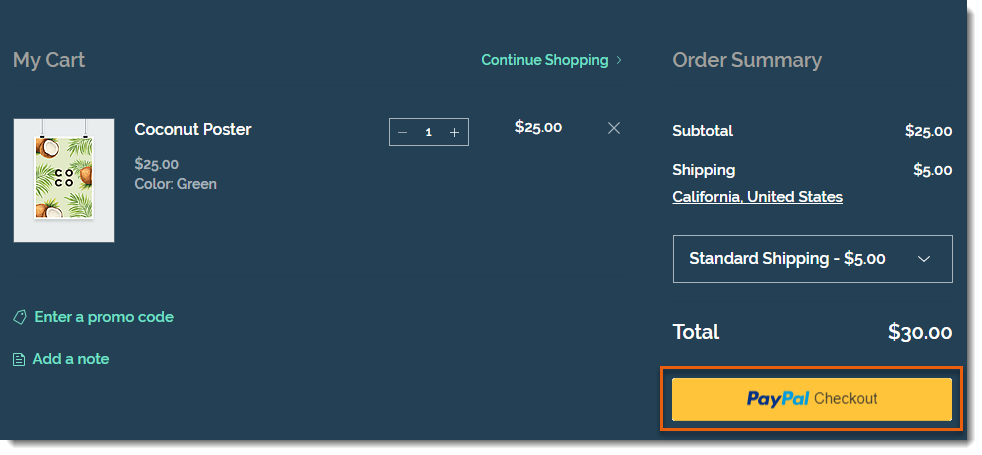
Als je naast PayPal andere betaalmethoden hebt geselecteerd (zoals handmatige betaling, Square, Stripe), zien klanten 2 betaalknoppen.
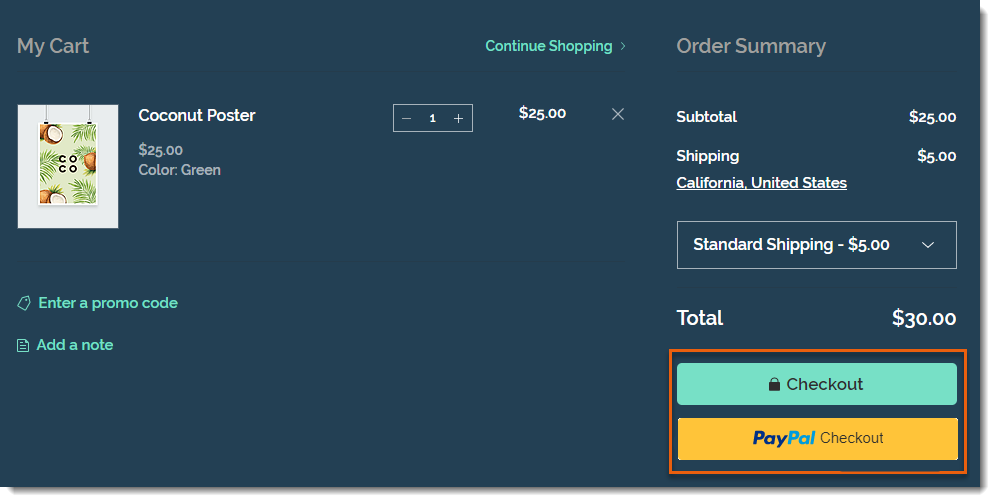
Nadat ze op de PayPal-knop hebben geklikt, kunnen klanten kiezen of ze met een creditcard of met hun PayPal-tegoed willen betalen.
Let op:
- Wanneer klanten afrekenen met PayPal, zien ze de selectievakjes die je hebt gemaakt, pas nadat ze de verkoop op de PayPal-website hebben goedgekeurd.
- Om telefoonnummers te verzamelen van klanten die met PayPal betalen, ga je naar het PayPal-dashboard en werk je de instellingen bij om een contacttelefoonveld toe te voegen. Lees hoe.
PayPal-knoppen op de betaalpagina
Bovenaan de betaalpagina wordt ook een PayPal-betaalknop weergegeven. Dit betekent dat klanten hun gegevens niet zowel op jouw website als in PayPal hoeven in te voeren.
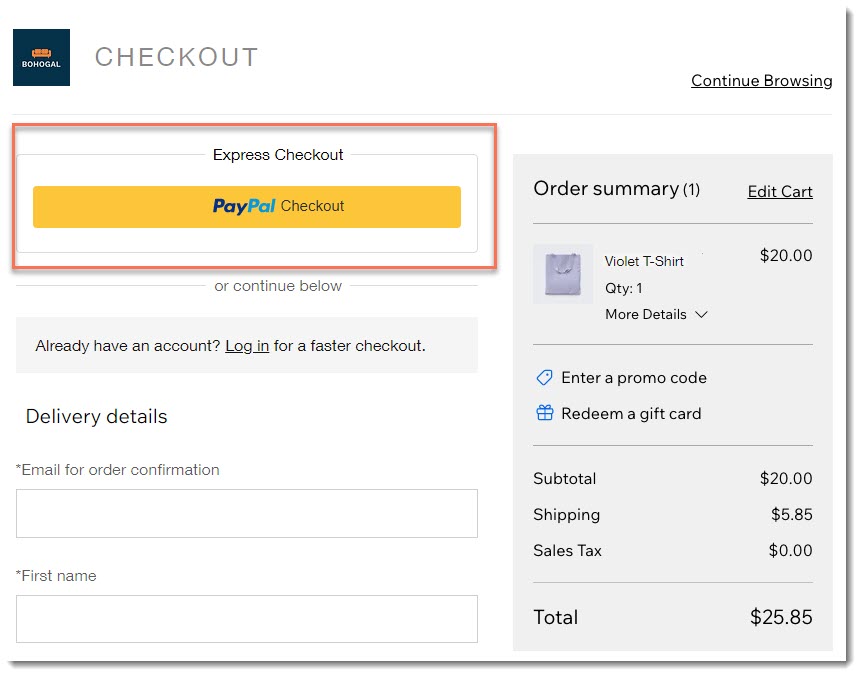
Klanten die de optie Express Checkout met PayPal overslaan, kunnen nog steeds PayPal selecteren wanneer ze naar het betaalgedeelte van de betaalpagina gaan.
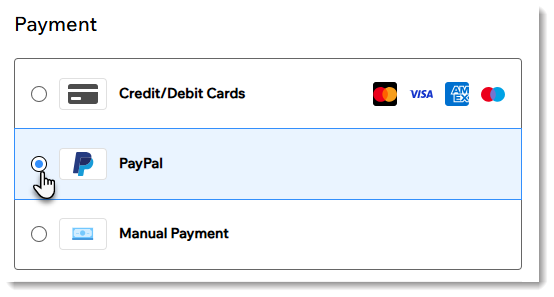
Veelgestelde vragen
Klik op een vraag hieronder om meer te lezen.
Kan de kleur van de PayPal-knop worden aangepast?
Welke invloed hebben autorisatie en vastlegging op de knopweergave?

